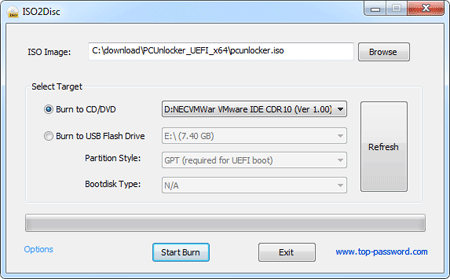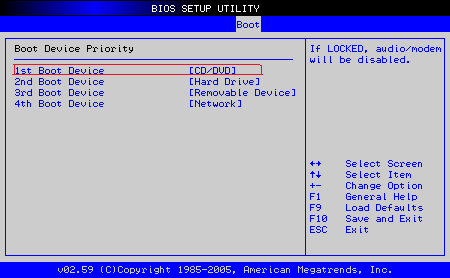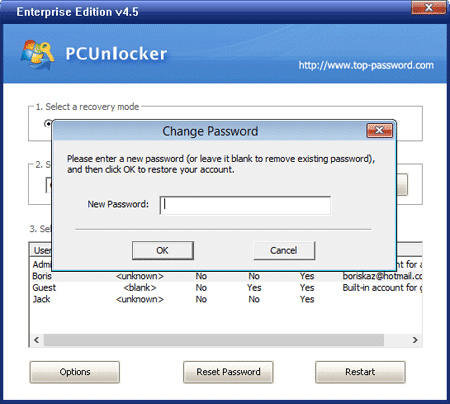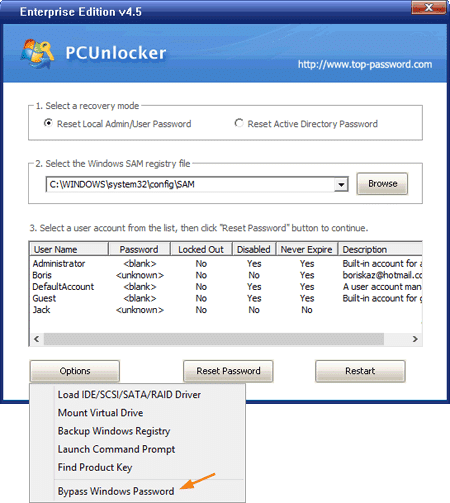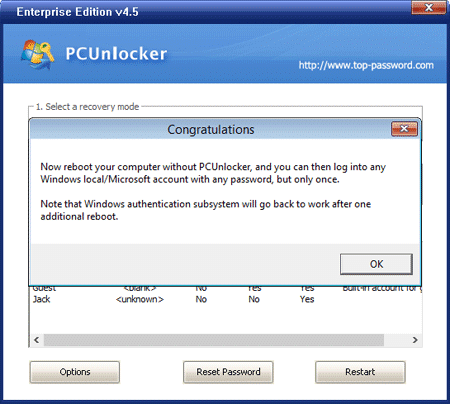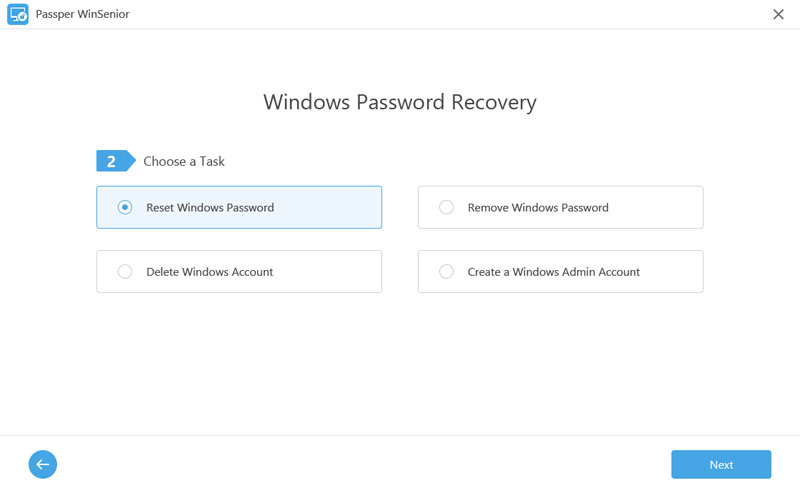Résumé rapide de la revue PCUnlocker
La mise en place d’un mot de passe pour protéger votre compte Windows est une mesure de sécurité visant à empêcher les utilisateurs indésirables d’accéder à l’ordinateur. Mais que se passe-t-il lorsque vous oubliez vous-même le mot de passe ? Il est impossible d’accéder au PC, et les étapes de récupération du mot de passe Microsoft ne fonctionnent pas toujours. La seule solution est d’utiliser un outil professionnel de récupération de mot de passe Windows, et c’est là que PCUnlocker entre en jeu.
L’outil fabriqué par Top Password a une compatibilité énorme, et vous pouvez l’utiliser en version standard et Windows Server. Vous pouvez réinitialiser les mots de passe à l’aide de CD, de DVD ou de clés USB, et l’ensemble du processus ne prend que quelques minutes. Notre revue dePCUnlocker couvre tout ce que vous devez savoir sur ce logiciel premium, alors continuez à lire !
Qu’est-ce que PCUnlocker?
PCUnlocker est un utilitaire pratique qui permet de réinitialiser les mots de passe des utilisateurs sur les ordinateurs Windows. Le logiciel est compatible avec toutes les versions de Windows, de NT à Win 10, et vous pouvez également l’utiliser sur Windows Server 2003 ou plus récent.
Tout fonctionne par CD, DVD, USB ou PXE, ce qui implique que vous devrez télécharger et configurer l’outil sur un autre appareil. Le programme se charge une fois que vous avez lancé l’ordinateur et avant d’entrer dans Windows. Il vous permet de réinitialiser, supprimer ou contourner les mots de passe des utilisateurs locaux et de Microsoft en quelques clics, ce qui le rend extrêmement pratique.
Voici un aperçu rapide de ce que PCUnlocker peut faire pour vous :
- Capable de réinitialiser, supprimer et contourner les mots de passe des utilisateurs et des administrateurs.
- Activez les comptes qui sont expirés, désactivés ou verrouillés.
- Modifiez les autorisations et faites de n’importe quel compte utilisateur un administrateur.
- Créez de nouveaux comptes d’administrateur local.
- Identifier les clés de produit pour Windows, SQL Server, Office, etc.
PCUnlocker est un outil premium disponible en trois éditions différentes. La version d’essai permet uniquement d’afficher les comptes des utilisateurs mais ne peut pas réinitialiser leurs mots de passe. Vous devrez acheter la version Standard, Professional ou Enterprise pour débloquer toutes les fonctionnalités.
Ce que j’aime (Pour)
- Il offre une excellente compatibilité avec les différentes versions de Windows.
- Le logiciel prend même en charge les PC Windows 8/10 avec démarrage sécurisé UEFI.
- Une interface conviviale vous permet d’être immédiatement à l’aise avec le programme.
- Vous pouvez réinitialiser le mot de passe de l’administrateur local mais aussi créer de nouveaux comptes administrateurs.
- Outre le démarrage de l’utilitaire à partir de CD, DVD et USB, vous pouvez utiliser le démarrage à partir d’un réseau via PXE.
- Exigences minimales du système et facilité d’installation.
Ce que je n’aime pas (contre)
- La version de démonstration n’offre aucune fonction réelle.
- Vous aurez besoin d’un autre PC et d’un outil pour graver ce logiciel sur un support amorçable.
PCUnlocker est-il sûr ?
Nous avons effectué des vérifications approfondies et pouvons répondre à votre question » PCUnlocker est-il sûr ? » par un oui retentissant. Pour commencer, nous avons testé le logiciel téléchargé avec plusieurs antivirus. Aucun des scans n’a découvert quoi que ce soit de suspect. On s’y attendait, car cet outil existe depuis des années, et Top Password est réputé pour être une société réputée.
Un autre point à noter est que l’achat via le site officiel est parfaitement sûr. La plateforme utilise des transactions cryptées et des mécanismes de sécurité qui protègent vos données. Comme d’habitude, nous vous conseillons de télécharger le logiciel uniquement via le site officiel. C’est la meilleure garantie que vous recevrez l’outil original et que vous ne serez pas victime d’escroqueries.
Est-ce que PCUnlocker fonctionne ? Tests pratiques
Il n’y a rien de mieux lorsque les tests confirment que les promesses du développeur pour le logiciel étaient vraies. PCUnlocker s’est révélé être un outil convivial doté de fonctions avancées pour la réinitialisation et la suppression des mots de passe Windows.
Notre test a commencé par le téléchargement de l’outil depuis le site officiel. L’utilitaire se trouve dans un fichier zip, qui contient les instructions et le paquet .ISO. Ce package vous permet de graver ce programme sur le support souhaité. Les options PCUnlocker live CD, USB, et PXE sont disponibles, bien qu’elles dépendent de la version.
Maintenant, voici le seul truc avec le processus de brûlage. Vous aurez besoin d’un autre outil – un graveur qui permet de monter ce logiciel sur un support amorçable. Le développeur recommande d’utiliser ImgBurn ou ISO2Disc car ils sont gratuits, mais n’hésitez pas à choisir l’application qui vous convient.
Voici l’écran que vous obtiendrez avec ISO2Disc :
D’autres graveurs ont des options similaires – vous commencez par choisir l’image ISO de PCUnlocker et finissez par sélectionner le support cible. Le processus de gravure proprement dit ne devrait pas prendre plus d’une minute ou deux, car le logiciel occupe environ 200 Mo sur le disque.
Une fois le support prêt, insérez-le dans votre PC et démarrez-le. Certains ordinateurs le feront démarrer immédiatement, mais si ce n’est pas le cas, allez dans le BIOS.
Dans les paramètres de priorité de démarrage, choisissez CD ou USB (le support que vous utilisez) comme première option. Redémarrez l’ordinateur, et le programme devrait démarrer automatiquement.
Comment réinitialiser le mot de passe de Windows avec PC Unlocker
Après avoir lancé l’ordinateur, PCUnlocker démarrera automatiquement et vous verrez l’écran suivant :
Voici les étapes disponibles maintenant :
- Sélectionnez un mode de récupération – la plupart des utilisateurs utiliseront le logiciel pour réinitialiser les mots de passe de leurs comptes utilisateurs locaux. Vous pouvez également choisir les comptes Active Directory, mais ne le faites que si vous connaissez cette option.
- Choisissez le fichier de registre – le programme demandera le fichier de registre SAM sur votre PC.
- Choisissez le compte utilisateur et les actions souhaitées – vous pouvez sélectionner un compte et choisir Réinitialiser le mot de passe. Vous pouvez également afficher des options supplémentaires en sélectionnant l’icône dans le coin inférieur gauche.
- Définissez un nouveau mot de passe – après avoir cliqué sur le bouton Réinitialiser le mot de passe, saisissez le nouveau code d’accès souhaité.
Une fois que vous avez tout réglé et choisi la fonction de réinitialisation, cliquez sur Redémarrer, et le système redémarrera. Cependant, n’oubliez pas de retirer le PCUnlocker car vous voulez maintenant accéder à Windows. Lors de nos tests, le taux de réussite de l’outil a été de 100% et nous avons accédé au PC sans effort après avoir utilisé l’utilitaire.
Autres fonctions
Que faire si, pour une raison quelconque, vous ne voulez pas changer votre mot de passe mais que vous avez quand même besoin d’accéder à votre PC ? Peut-être est-ce urgent, et vous l’avez noté sur un papier que vous gardez au bureau. Dans ces situations, vous pouvez utiliser l’option de contournement du mot de passe proposée par PCUnlocker.
La fonction se trouve dans le menu Options dans la section inférieure gauche de l’écran d’accueil de l’utilitaire.
Vous recevrez des informations sur le fonctionnement de cette fonction.
L’élément crucial à noter est qu’il ne modifie pas le registre SAM mais désactive le système d’authentification. PCUnlocker vous confirmera que vous pouvez maintenant redémarrer le système.
Il est essentiel de noter que cela ne fonctionnera qu’une seule fois. La prochaine fois que vous lancerez l’ordinateur, il vous demandera toujours un mot de passe. Si vous voulez continuer à le contourner, il est nécessaire d’exécuter PCUnlocker à chaque fois avant d’entrer dans Windows.
L’outil offre également d’autres fonctions, notamment :
- Chargement des pilotes RAID/SATA/SCSI/IDE
- Montage d’un lecteur virtuel
- Lancement de l’invite de commande
- Trouver des clés de produit pour Office, SQL Servers, etc.
- Sauvegarde du registre de Windows
Ce sont toutes des fonctions utiles qui augmentent le rapport qualité-prix du logiciel et en font un investissement encore plus intéressant.
Où télécharger PCUnlocker?
Vous pouvez télécharger PCUnlocker via le site officiel de Top Password. La version de démonstration est téléchargeable gratuitement, et vous pouvez voir l’interface de l’outil. Donc, si vous vous demandez comment utiliser PCUnlocker sur Windows 7 ou une autre version, téléchargez la démo et vérifiez l’écran d’accueil. Vous verrez la liste des comptes administrateurs, ce qui confirme que l’outil peut les détecter. La différence est que vous ne pourrez pas exécuter de commandes de réinitialisation, de suppression ou de contournement du mot de passe.
Si vous voulez utiliser toutes les fonctionnalités de PCUnlocker, vous devrez télécharger les versions premium. Les utilisateurs peuvent choisir parmi les trois éditions suivantes :
- Standard – il s’agit de la version de base qui coûte 19,95 dollars. Vous pouvez graver un CD ou un DVD pour réinitialiser les comptes locaux et Microsoft ou les contourner sans modifier le code d’accès. En outre, vous pouvez faire passer les comptes standard au statut d’administrateur et débloquer les utilisateurs expirés ou désactivés.
- Professionnel – outre les fonctions mentionnées ci-dessus, vous pouvez utiliser une option de gravure sur USB. Une fois que vous êtes entré dans le logiciel, vous pouvez créer un nouveau compte administrateur. Cette version prend également en charge Windows Server. Vous devrez payer 29,95 dollars pour acheter cette version.
- Enterprise – cette édition permet de réinitialiser les mots de passe des utilisateurs et des administrateurs du domaine Windows et de déverrouiller les comptes Active Directory. Vous pouvez également l’utiliser pour créer des CD et des supports de démarrage USB pour accéder à un PC basé sur l’UEFI. Le prix de la version Enterprise est de 49,95 dollars.
Alternatives à PCUnlocker
1. PassFab 4WinKey
PassFab 4WinKey est le produit phare de la société, et l’on comprend pourquoi. L’outil offre une interface simple convenant aux débutants mais aussi des fonctions avancées pour les vétérans. Vous pouvez graver le logiciel sur un CD ou une clé USB d’un simple clic.
Une fois que vous aurez lancé le logiciel, les fonctions dépendront de la version que vous avez achetée. La version Ultimate est peut-être un peu chère, mais elle permet une gestion totale des utilisateurs. Cela inclut la suppression, la réinitialisation et l’effacement des comptes sur Windows et les domaines Win. PassFab 4WinKey prend en charge toutes les versions de Windows à partir de Win 2000 et Windows Server 2011 et les éditions plus récentes. Lisez notre avis sur PassFab 4WinKey ici.
2. iSunshare Windows Password Genius
Ce qui distingue iSunshare Windows Password Genius des autres utilisateurs, c’est son design moderne. Il est évident que les développeurs ont fait des efforts sur le plan graphique. Non seulement il est facile de tout régler, mais tous les paramètres se trouvent sur un seul écran, ce qui est pratique.
Windows Password Genius offre la gestion des utilisateurs locaux dans la version de base et le contrôle des comptes du domaine Windows dans les éditions avancées. Le logiciel prend en charge les disques durs IDE, SCSI, SATA et RAID, ce qui est impressionnant. Le taux de réussite est très élevé pour ce type de programme. Pour en savoir plus, consultez la revueiSunshare Windows Password Genius ici.
3. Passper WinSenior
Passper WinSenior est livré avec des exigences minimales de système fixées à 1GHz CPU et 256MB RAM. Le programme permet de gérer les comptes Windows sans aucun risque pour votre système. Il a un taux de réussite élevé et il est compatible avec toutes les versions de Windows Vista à Win 10.
WinSenior est un choix fiable pour les utilisateurs à domicile, mais il ne prend pas en charge Windows Server. Vous pouvez l’essayer via la version gratuite ou acheter un plan à vie et obtenir une solution permanente pour réinitialiser les mots de passe Windows. Lisez la revue de Passper WinSenior ici.
Conclusion
Notre examen de PCUnlocker confirme que cet outil est l’une des options les plus fiables à utiliser pour réinitialiser et gérer les mots de passe Windows. La décision vous appartient, mais l’équilibre entre la facilité d’utilisation et la fonctionnalité est impressionnant. Vous pouvez graver le logiciel sur un support de démarrage en quelques minutes, et l’interface simple vous permettra de travailler facilement avec le programme.
PCUnlocker a un taux de réussite sans faille et une compatibilité impressionnante avec les différentes versions de Windows. Quelle que soit la raison de la perte de votre mot de passe, cet outil est là pour vous aider. Cela en fait un investissement intelligent à long terme, surtout si vous prévoyez d’utiliser Microsoft Windows à l’avenir.